So schalten Sie den Bildschirm von der Tastatur in Windows aus
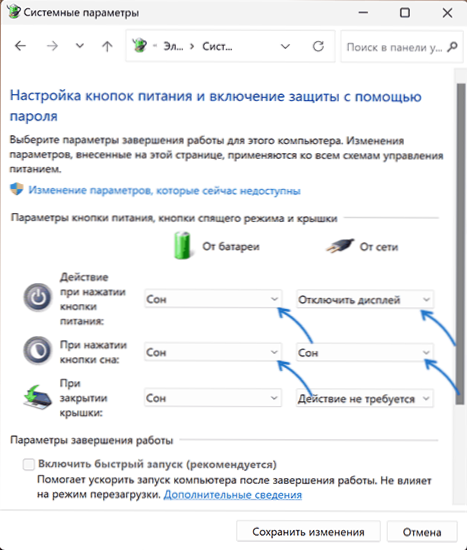
- 2728
- 696
- Prof. Dr. Finja Goebel
Wenn Sie den PC- oder Laptop -Monitor regelmäßig ohne den Computer selbst trennen müssen, können Sie die Leistung dieser Aktion von der Tastatur auf verschiedene Weise konfigurieren.
In dieser einfachen Anweisung detailliert über die Möglichkeiten, den Computerbildschirm mit den Tastatur -Tasten in Windows 11 oder Windows 10 auszuschalten: Die erste der Methoden ist für keinen Computer und Benutzer geeignet, der Rest ist universell.
- Möglichkeiten, den Monitor von der Tastatur auszuschalten
- Überprüfung der Stromknöpfe
- Fledermausdatei und Verknüpfung
- Bildschirm aus
Überprüfung der Kraft- oder Schlafknopf
Die erste Methode gilt hauptsächlich für Laptops: Wenn Sie nicht die Stromtasten verwenden, um die Arbeiten abzuschließen, oder wenn Sie eine separate Schlaftaste (oder eine Kombination des FN-Clavish dafür) haben, können Sie diese Taste einfach drehen lassen, vom Bildschirm.
Führen Sie dazu einfach die folgenden Schritte aus:
- Öffnen Sie das Bedienfeld - Stromversorgung oder drücken Sie die Schlüssel Win+r, Eingeben Powercfg.Cpl Und klicken Sie auf die Eingabe.
- Wählen Sie im Panel links "Aktion der Ernährungsknöpfe" aus.
- Weisen Sie die Option "Anzeige deaktivieren" zu, wenn Sie die Ein- / Ausschalttaste drücken, oder drücken Sie die Schlafstaste in der benötigten Spalte.
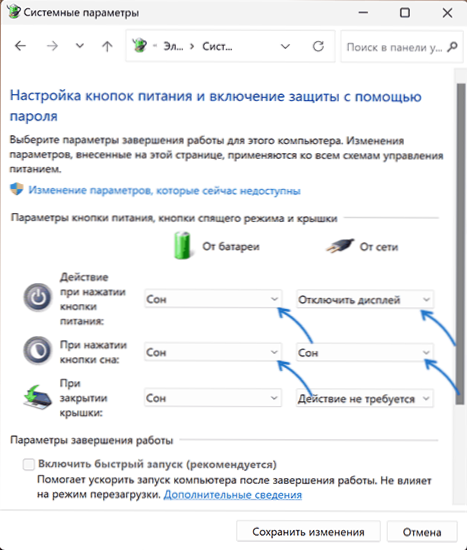
- Wenden Sie die Einstellungen an, die Sie vorgenommen haben.
Bereit, wenn Sie jetzt die entsprechende Taste drücken, schaltet sich der Bildschirm einfach aus. Damit es wieder einschalten kann, reicht es normalerweise aus, um eine Taste auf der Tastatur zu drücken.
BAT -Datei des Bildschirms des Bildschirms
Erstellen Sie an einem bequemen Ort (besser nicht auf dem Desktop) eine Datei .Fledermaus mit dem folgenden Code:
PowerShell (add-Typ '[dllimport (\ "user32.Dll \ ")]^pulischer statisches extern in postmessage (int hwnd, intersg, Intram, inthramm); ' -Name a -pas) :: postmessage (-1,0x0112,0xf170.2)
Danach:
- Erstellen Sie die Verknüpfung dieser Datei (Sie können dies über den Kontextmenüelement tun - den Desktop). Dies ist erforderlich, um den Schlüssel aufzurufen.
- Öffnen Sie die Eigenschaften des Etiketts auf der Registerkarte "Etikett", wählen Sie das Feld "Fast Call" aus und klicken Sie dann auf die Tastenkombination, indem Sie auf den Bildschirm drücken.
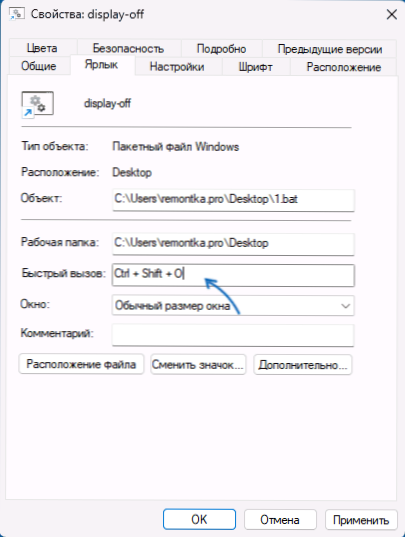
- Wenden Sie die vorgelegten Einstellungen an. Wenn dort gewünscht, können Sie in den Eigenschaften des Etiketts das Symbol in ein besseres geeignetes ändern.
Wenn Sie nun die Tastenkombination im 2. Schritt drücken, schaltet sich der Bildschirm aus und schaltet sich erneut ein, wenn Sie eine Taste auf der Tastatur drücken.
Displayoff -Dienstprogramm
Das Dienstprogramm für kostenloses Displayoff (oder Power Off) beim Starten ohne Parameter schaltet einfach den Bildschirm aus, aber andere Aktionen sind bei der Übertragungsparametern verfügbar:
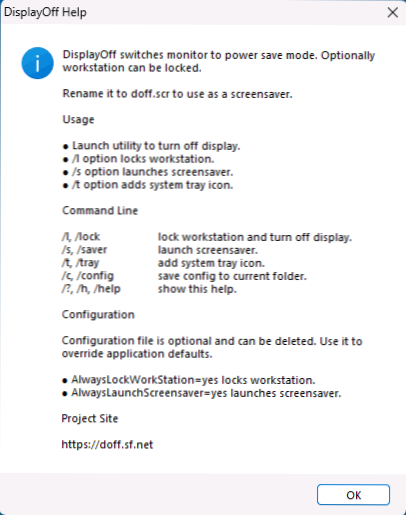
Im Kontext des Monitor -Stillstands von der Tastatur sind die Schritte wie folgt:
- Laden Sie das Display Power Off -Dienstprogramm https: // SourceForge herunter.Netz/Projekte/Doff/auf Ihren Computer.
- Erstellen Sie eine Abkürzung für dieses Dienstprogramm.
- In den Eigenschaften der Verknüpfung auf der Registerkarte "Etikett" auf der Registerkarte "Fast Call" setzen Sie die gewünschte Schlüsselkombination (wie in der vorherigen Methode beschrieben) und wenden Sie die Einstellungen an.
Es ist erledigt, jetzt können Sie den Bildschirm ausschalten, indem Sie die entsprechende Tastenkombination auf der Tastatur drücken.
Möglicherweise interessieren Sie sich für Artikel zu engen Themen:
- So schalten Sie einen Computer aus der Tastatur aus oder stecken Sie sie in den Schlafmodus
- So schalten Sie den Computer aus der Tastatur aus oder starten Sie sie neu aus
- So deaktivieren Sie die Schlussfolgerung aus dem Schlafmodus mit einer Maus oder Tastatur

